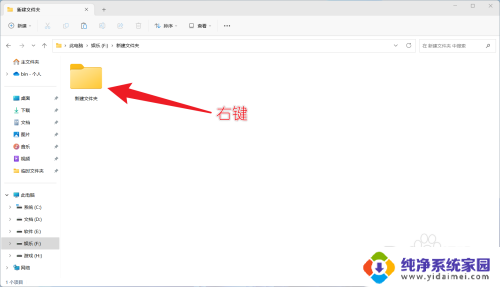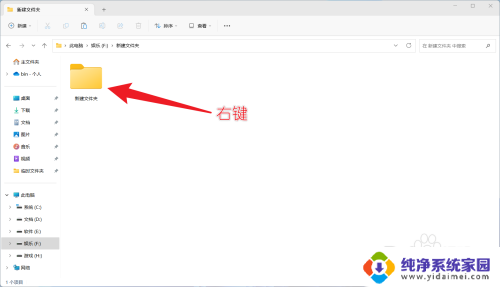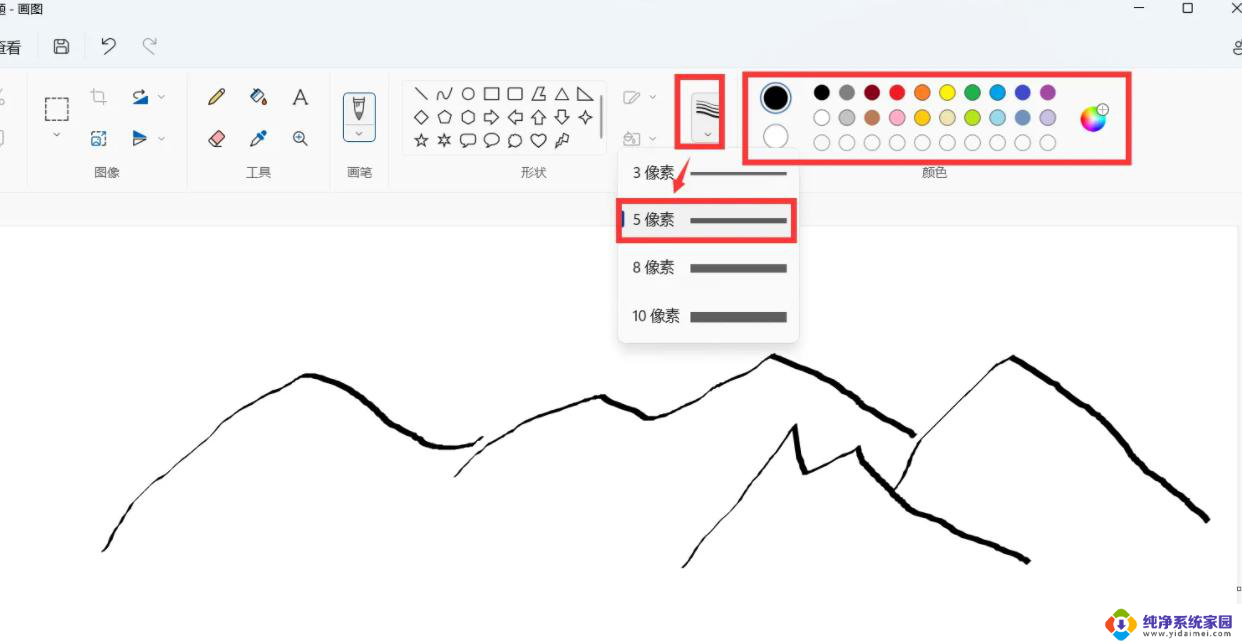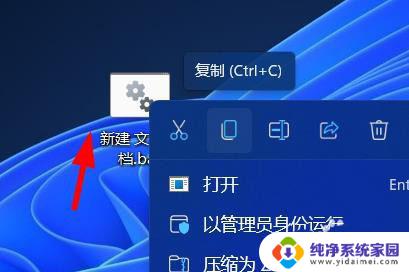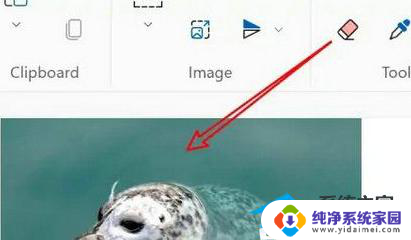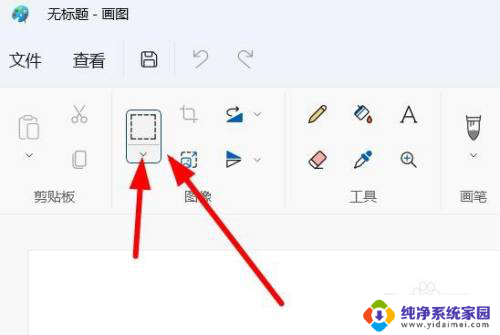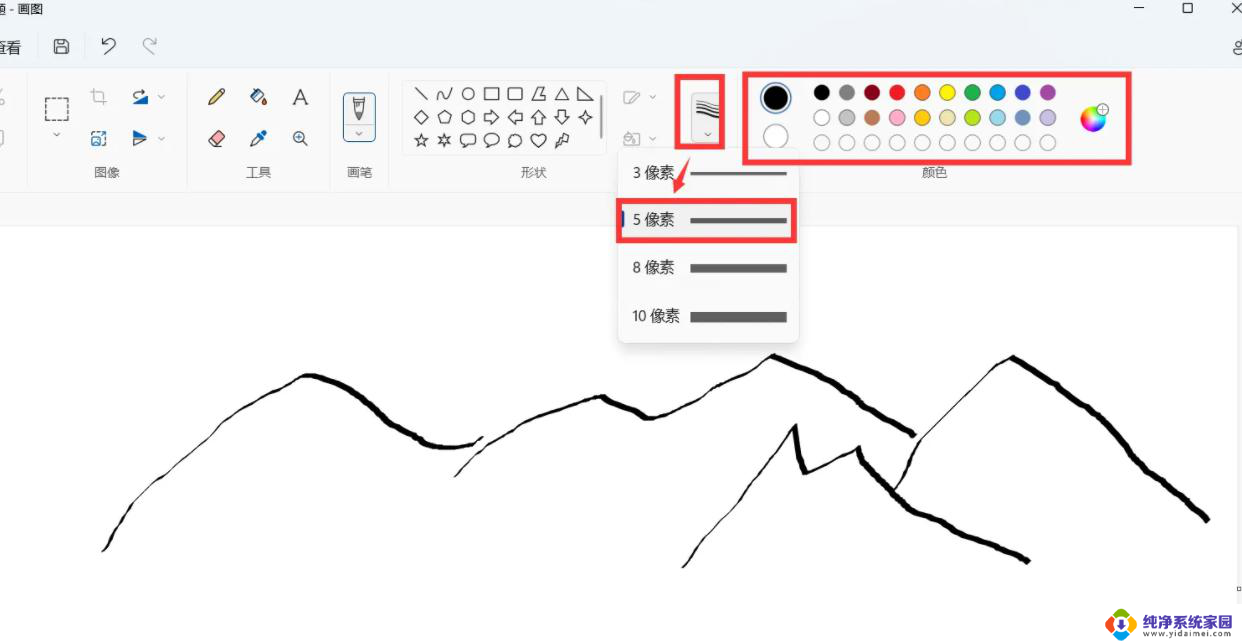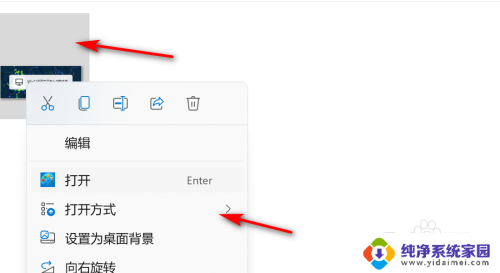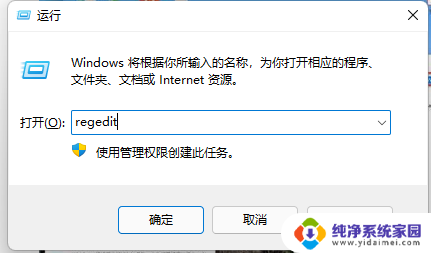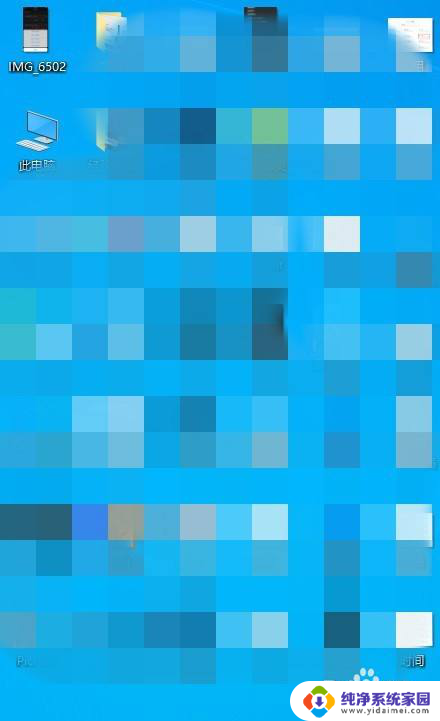win11画图如何复制粘贴 画图工具如何复制粘贴图形
Win11系统作为微软最新推出的操作系统,不仅在外观上进行了全新的设计,还在功能上进行了一系列的升级与优化,其中画图工具的复制粘贴功能更是让用户体验得到了极大的提升。在以往的版本中,用户在使用画图工具时,复制粘贴图形往往需要通过一些繁琐的操作才能完成,不仅费时费力,而且容易出错。而在Win11系统中,微软对画图工具的复制粘贴功能进行了重新设计,使得用户能够更加方便地复制粘贴图形,大大提高了工作效率。Win11画图工具如何实现复制粘贴图形呢?下面我们一起来了解一下。
操作方法:
1.如果要在画图软件里复制一个图形,先点击选定工具。再按住鼠标在图形上拉出一个框,然后在图形上方右击鼠标,在弹出的选项里点击复制。
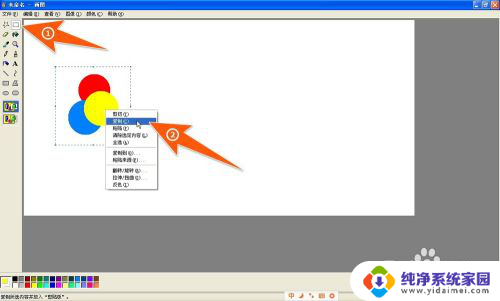
2.然后再在画布上的任意一处,再右击鼠标。在弹出的选项里点击粘贴即可把图形复制出来。
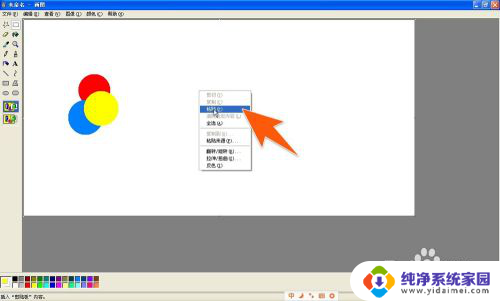
3.还可以在用选定工具框选好要复制的图形后,按住Ctrl键。再在图形上按下鼠标左键不放,然后移动鼠标到其它地方再放开,这样就能在画图工具里快速得到一个复制后的图形。
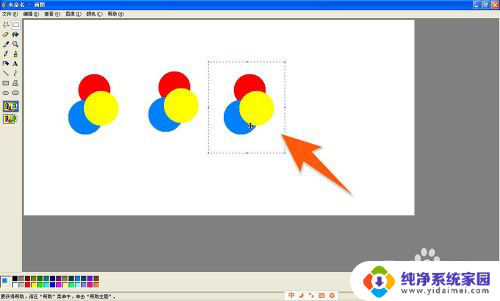
以上就是关于win11画图如何复制粘贴的全部内容,如果你遇到相同的情况,可以按照以上方法解决。